5.4.4 组态SCALANCE W788为Ad-hoc方式
根据图5-35的网络拓扑图设置PG/PC的IP地址,使用PST软件设置SCALANCE W788的IP地址。另外可以使用PG/PC通过IE浏览器来直接连接调试SCALANCE W。
首先组态SCALANCE W788作为客户端模式。如图5-37所示,在SCALANCE W788-2RR的“System Information”标签下,选择“Device mode”为“Client”;选择“Country code”,本例选择“CHINA”。可选填“System name”。最后单击“Set Values”按钮。
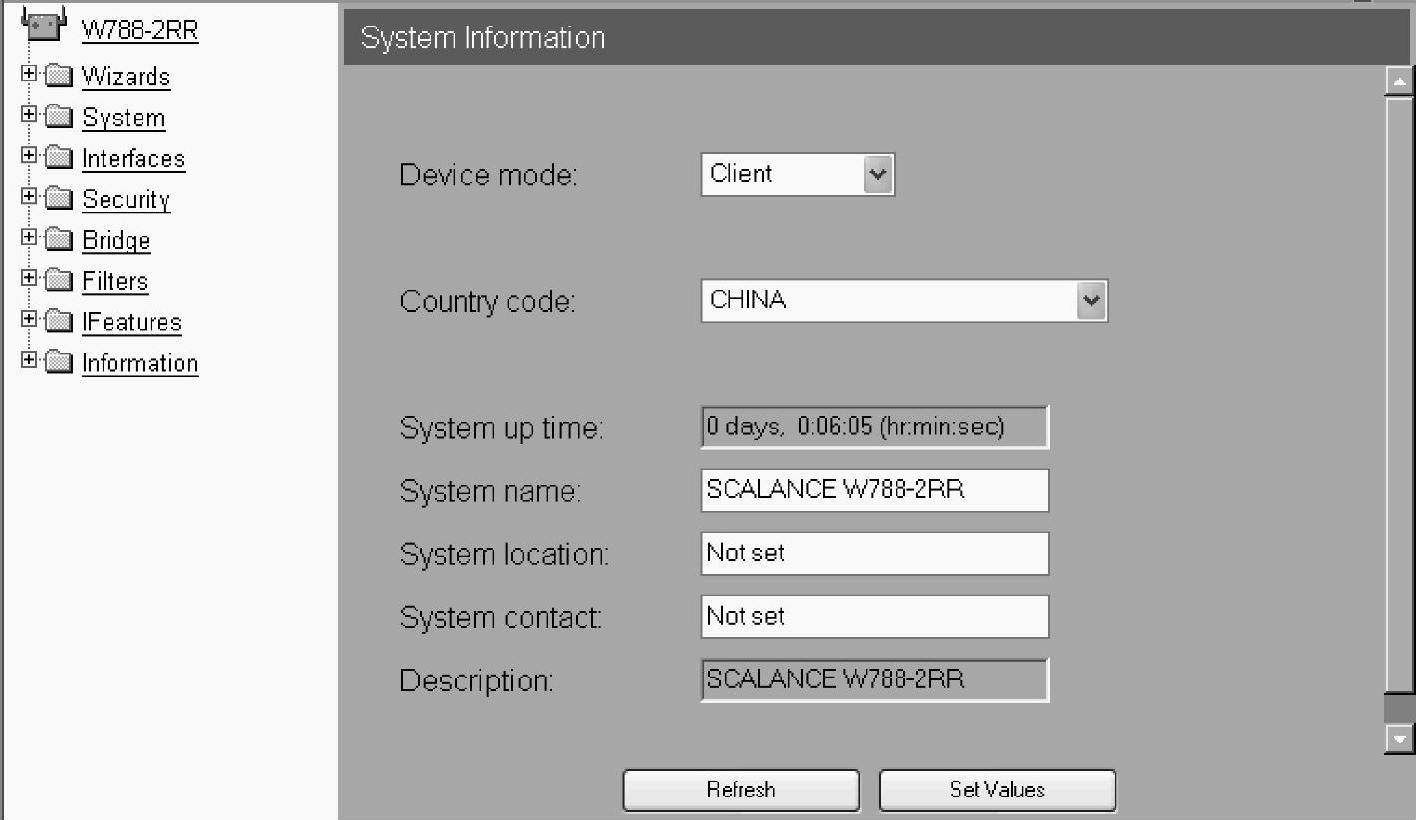
图5-37 系统信息
在“Interfaces”→“WLAN”→“SSID List”中,在“Add new SSID”中输入无线网络的SSID。注意SSID区分大小写。注意Ad-hoc网络中所有节点的SSID必须一致。最后单击“Set Values”按钮,如图5-38所示。
在SCALANCE W788-1RR的“Interfaces”→“WLAN”中,选择“Ad-hoc”,在“Wire-less mode”中选择使用802.11b无线标准,因为Ad-hoc只能使用802.11b。可以在“Radio channel”中选择希望使用的信道。注意Ad-hoc网络中所有节点使用的信道必须完全一致,最后单击“Set Values”按钮,如图5-39所示。
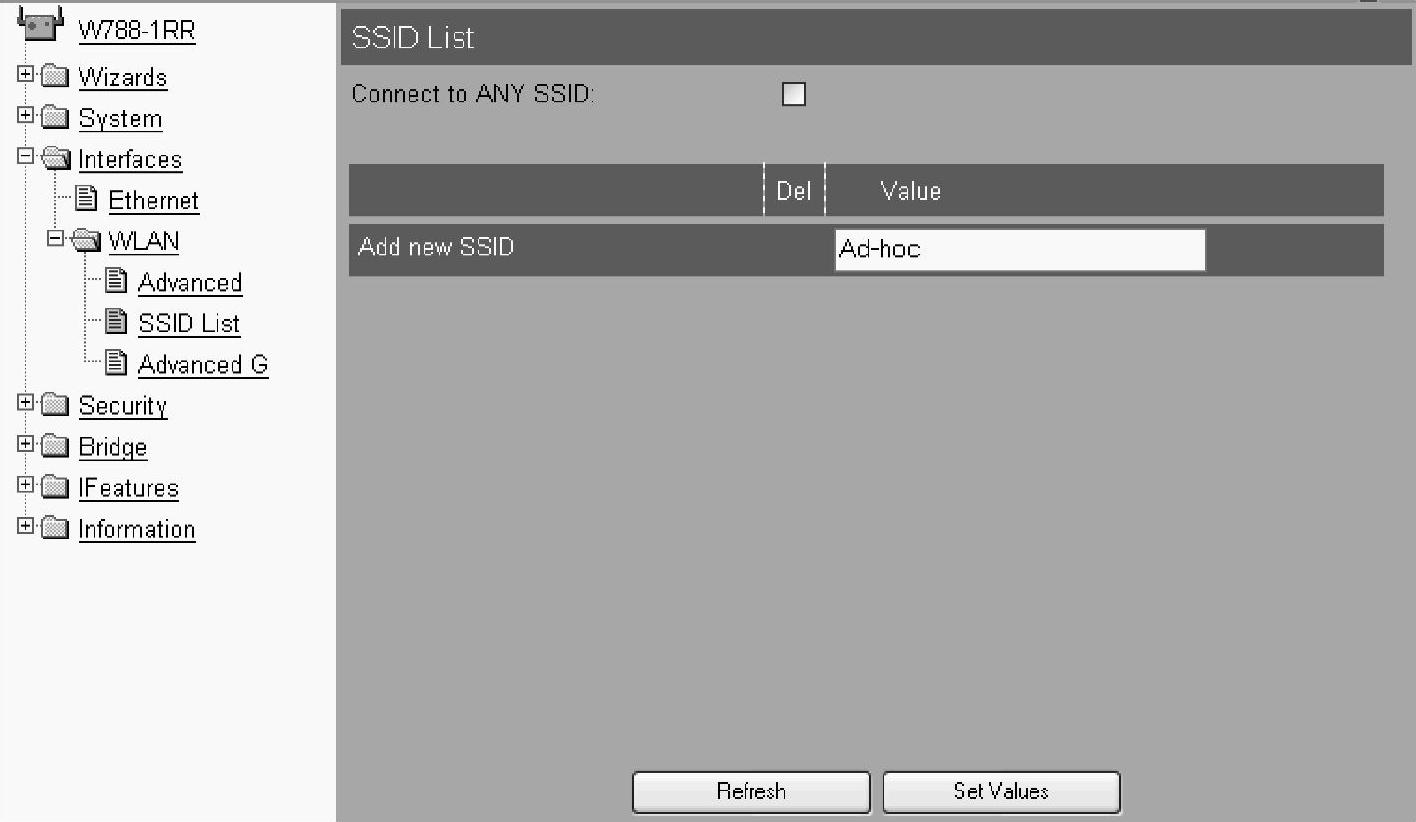
图5-38 SSID列表
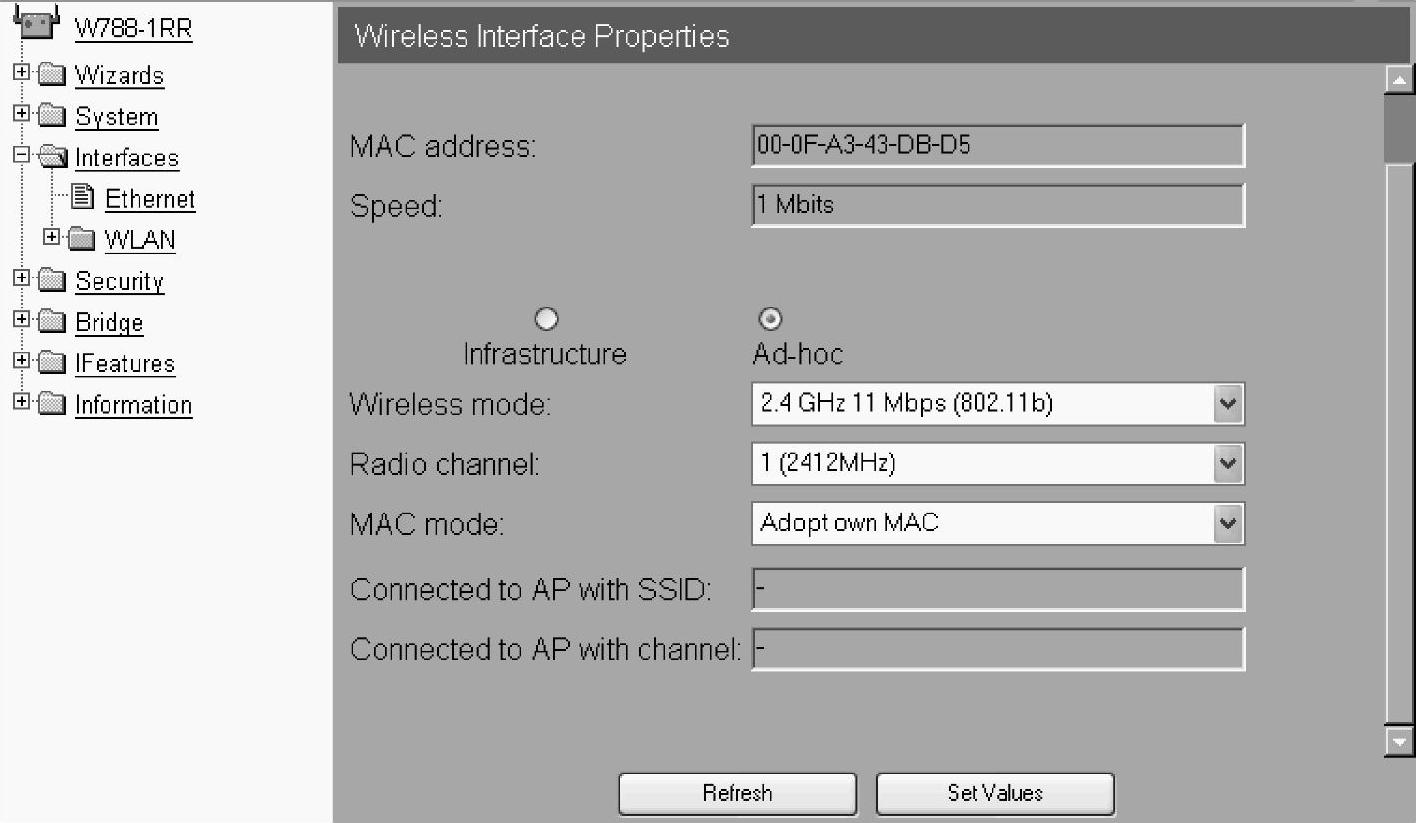
图5-39 无线接口参数
组态如果需要更改,在窗口上部正中会出现“Restart to apply changes”的字样,在全部组态更改完毕后,可以单击该字样,或单击“System”→“Restart”,进入System Restart窗口,单击“Restart”按钮,如图5-40所示。
之后,设备将会重启,动态显示启动成功所需的秒数,重启后会出现登录画面,如图5-41所示。
在“Information”→“Available WLAN”中查看是否连接上了Ad-hoc节点,即“State”栏是否有“AD-HOC connected”。勾选“Update”可以动态显示Ad-hoc节点列表,如图5-42所示。
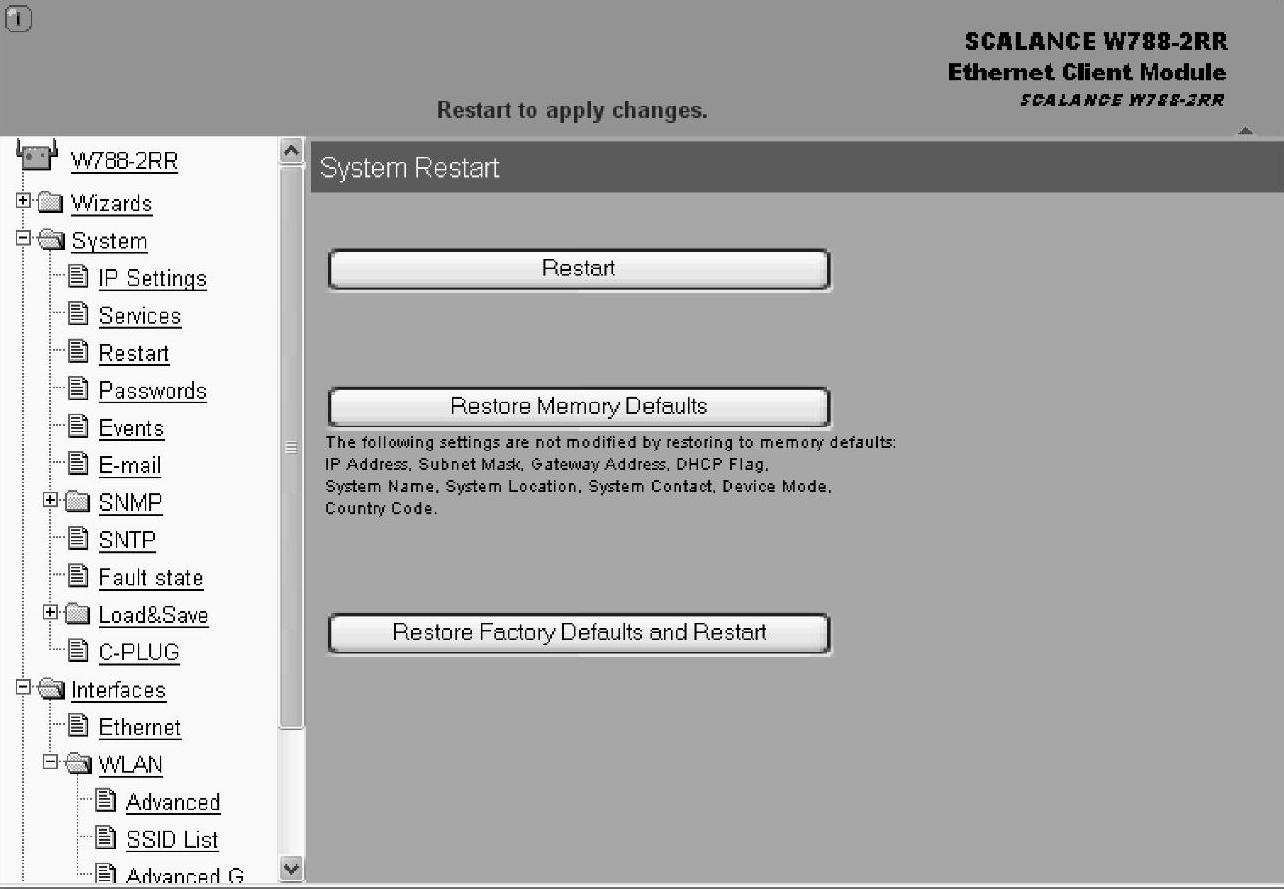
图5-40 重启
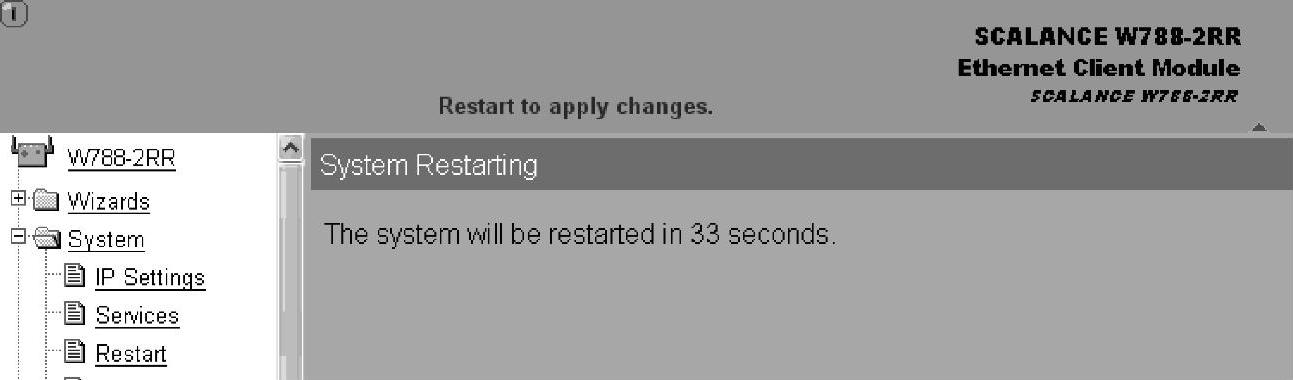
图5-41 重启画面
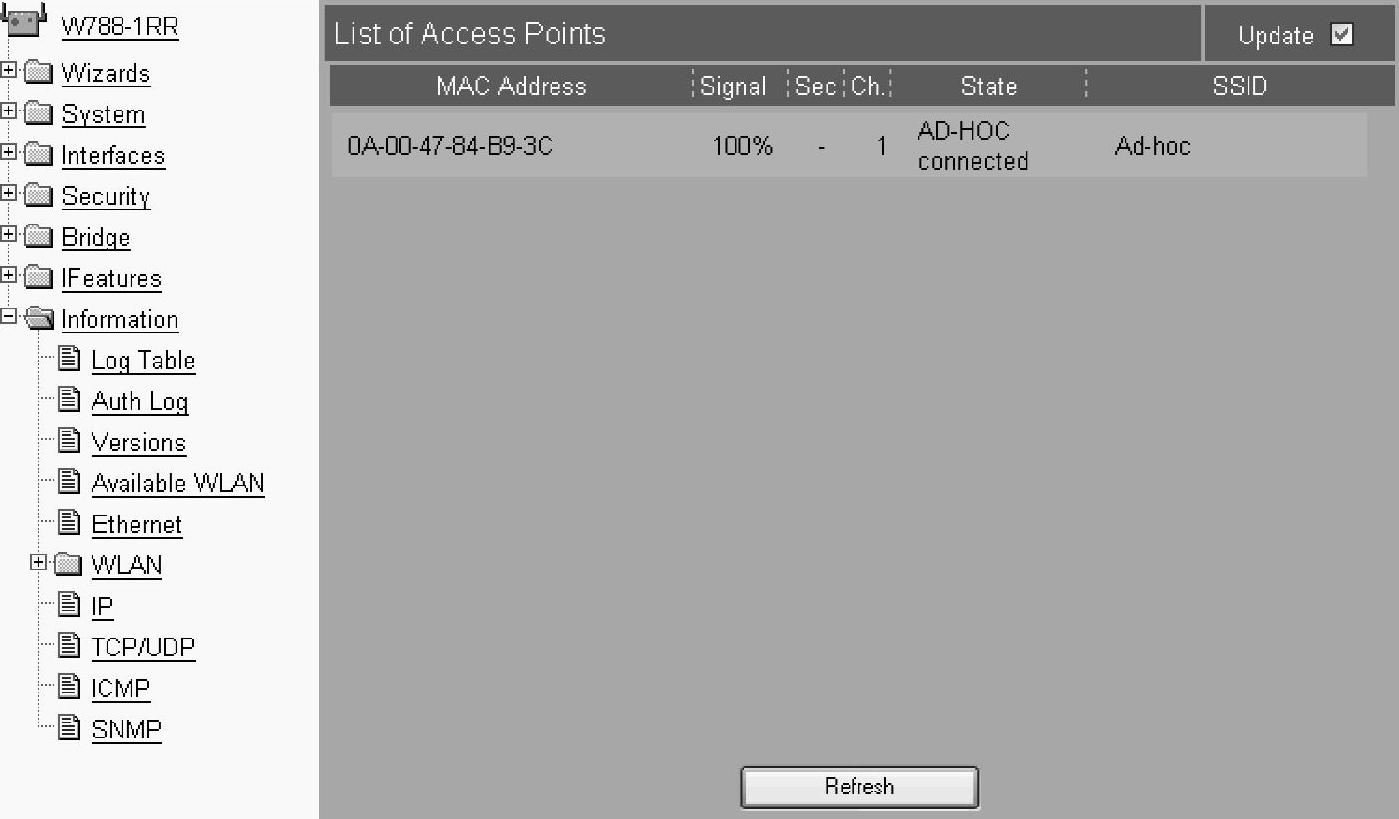
图5-42 AP信号列表
